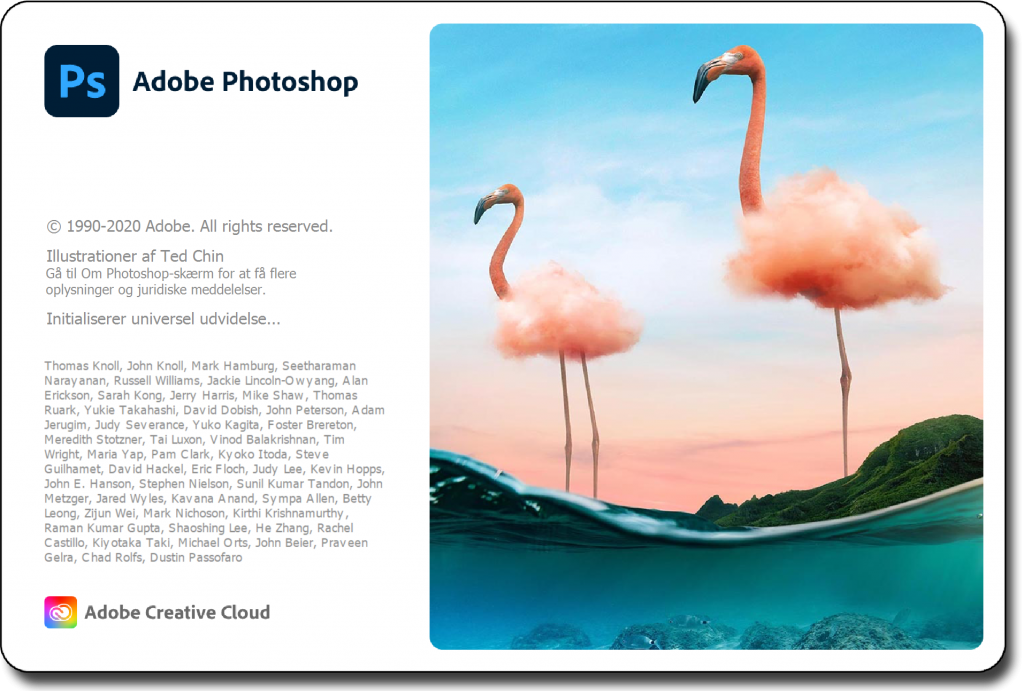
Flere af klubbens medlemmer har den professionelle Photoshop CC som et abonnement til 92,50 kr. om måneden.
I oktober 2020 udkom 2021-udgaven, som sikkert allerede er blevet downloadet og installeret på din pc. Men hvad er nyt i denne udgave?
Se denne engelsksprogede video , der viser 21 nye ting på 21 minutter:
En del af de nye faciliteter har med afmaskning og selektering af både personer, fjernelse af baggrunde samt finafmaskning af hår i fotos at gøre via kunstig intelligens. Nogle få af dem har en grad af færdighed, som gør dem anvendelige i en del situationer, mens andre endnu først er under udfærdigelse – det der kaldes at være i beta-stadiet. De virker måske på nogle ting, men ikke på andre.
Du kan på dansk læse Adobes egen beskrivelse af nyhederne i Photoshop 2021 her – eller du kan læse videre herunder.
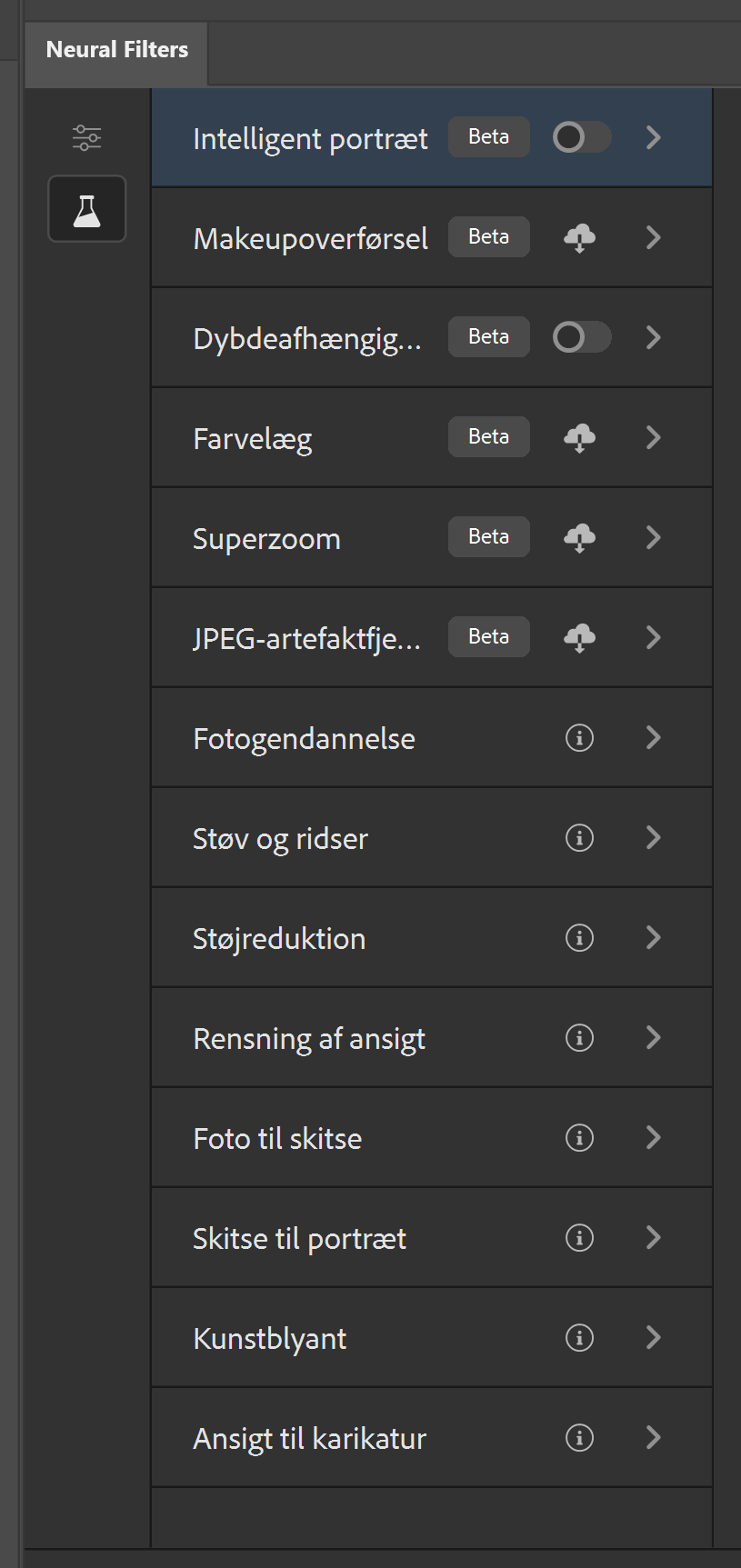
I videoen øverst nævnes disse 21 top nye ting på 21 minutter (nederst i teksten er flere andre videoer på engelsk, der viser de samme ting på en lidt anden måde):
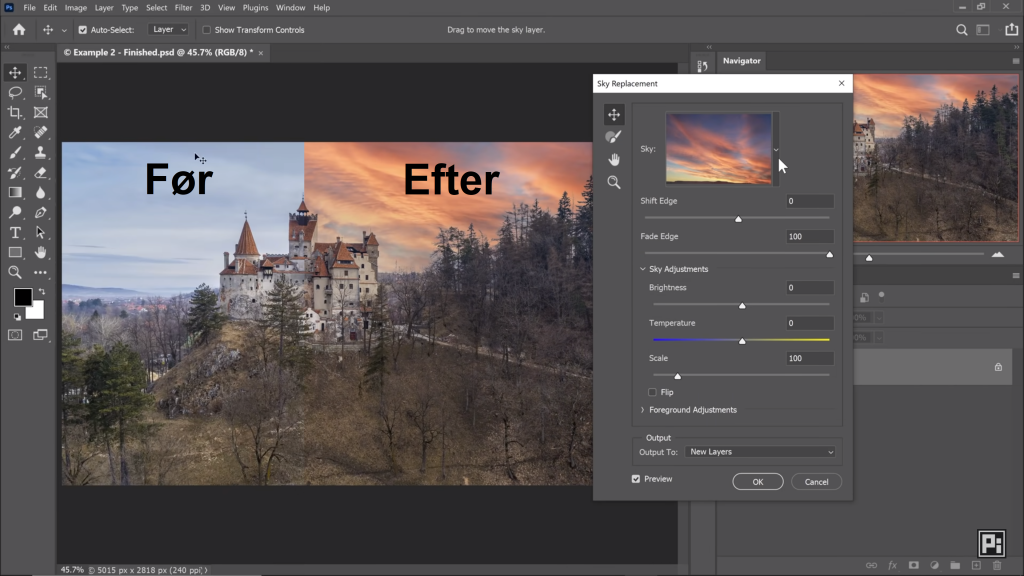
-
- Erstatning af himmel. Udskift himlen i dine landskabsbilleder med en anden med få klik – uden at skulle bruge tid på selv at afmaske! Der er standardhimle, men du kan også indsætte en himmel fra et af dine andre fotos. Det er næsten magisk! Funktionen er så intelligent, at du ikke selv behøver at afmaske træer, master, elledninger eller fugle! De flyttes med over på den nye himmel. Gå til Rediger > Erstatning af himmel. Du kan også vælge himlen i et foto blot ved at gå til Vælg > Himmel og arbejde videre med selekteringen selv.
- Hududjævning – med et neuralt netværksfilter – i Filter > Neural Filters – altså kunstig intelligens. Udjævn detaljer i ujævn hud i højtopløste fotos med portrætter – især noget for kvinder.

Den nye funktion i Photoshop 2021: Intelligent portræt. Personens alder kan justeres. - Intelligent portræt – også her benyttes kunstig intelligens med et neuralt netværksfilter. Du kan ændre personen til at være gladere (med smil), med et overrasket eller vredt udtryk. Du kan ændre retningen, som personen kigger i (så han/hun ikke kigger på dig som fotograf, men på kameraet – og dermed betragteren), eller hårtykkelsen eller justere frisuren. Du kan også ændre personens alder i yngre eller ældre retning. Du kan endda ændre hovedets retning, så det vender lidt til den ene eller den anden side. Du kan endvidere ændre lyskildens placering efter at billedet er taget, så skyggerne falder anderledes! Det er nyttigt, hvis portrættet skal afmaskes og indsættes i et andet billede, hvor lysets retning er anderledes. Men være opmærksom på, at denne facilitet endnu kun i er i beta-stadiet. Gå til Filter > Neural Filter > Beta > Intelligent portræt for at se mulighederne.
- Farvelæg sort/hvid-fotos med kunstig intelligens – også endnu kun i beta-udviklingsstadiet. Har du et billede i sort/hvid? Så få Photoshop til selv at gøre det til et farvebillede! Det er fantastisk! Programmet kan selv vælge farver, men du kan også selv påvirke, hvilke farver forskellige dele af billedet skal have – meget enkelt. Gå til Filter > Neural Filters > Beta > Farvelæg.
- Mønstereksempel – skab dine egne sømløse mønstre med fladeudfyldning (gentagelse) med dit eget tegnede eller billedmønster. Godt til at lave baggrundstapeter til andre billeder – lidt ligesom mønstret julegaveindpakningspapir.
- Hurtig handlinger – du kan nu med et enkelt klik fjerne eller sløre baggrunden med en person.
- Ændring af aktive former – der er forbedrede muligheder for at ændre på allerede skabte figurer – også når de er blevet roteret.
- Gå på opdagelse i hjælp – søg i hjælpen, og du får at vide, hvilke menuer du kan finde en funktion i – og hvis du er “doven”, kan du blot klikke på hjælpeforslaget – og så er funktionen udført. Du kan også finde et lærebogsafsnit, der viser dig, hvordan du kan foretage en bestemt operation – men nu guider Photoshop dig også igennem at gennemføre handlingen.
- Man kan søge i Forudindstillinger i panelerne – du kan for eksempel søge efter “træer” i Mønster-panelet, og så dukker mønstre med træer op.
- Versionshistorik – du kan nu gå tilbage til tidligere udgaver af et gemt Photoshop-dokument (det virker dog kun, hvis du har gemt det i skyen). Gamle udgaver gemmes i 30 dage. Gå til Filer > Versionshistorik.
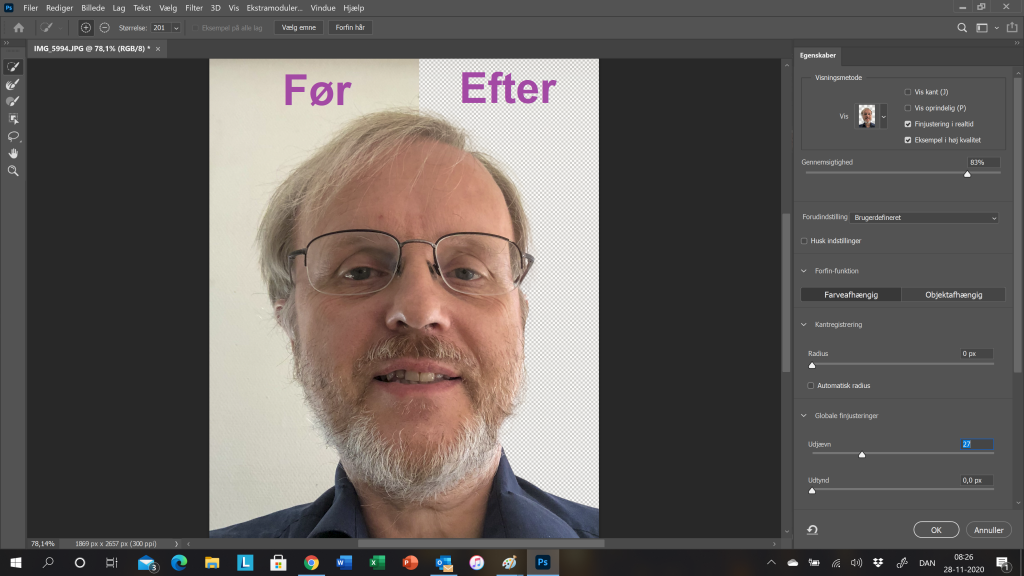
Vælg og maskér i Photoshop 2021 – fjern baggrund – inklusiv selektering af hår uden baggrund. - Stærk forbedret Vælg emne i Vælg og maskér-faciliteten. Du kan nu vælge emne og forfine hårselekteringen med klik på en knap. Du kan endvidere ændre baggrunden for selekteringen. Faciliteten er udvidet med mulighed for at være forfine ud fra farve (farveafhængig) eller ud fra objektet (objektafhængig). Faciliteten er især god, hvis du skal afmaske en person eller et dyr med hår.
- Du kan nu gemme en forudindstilling af Vælg og maskér. Det er nyttigt, hvis du skal foretage den samme selektering på flere lignende fotos.
- Forfin hår – har du et foto af en person med kompliceret hår, kan du nu med tryk på en enkelt knap forfine selekteringen af håret.
- Indholdsafhængig aftegning – Du kan skabe en vektormaske af et objekt, der er meget veldefineret på billedet med lidt intelligens fra Photoshops side. Faciliteten er kun nyttig i nogle tilfælde. Dette er en facilitet, der skal slås til i Rediger > Indstillinger > Technology Preview først.
- Det er let at tilføje tilføjelsesprogrammer til Photoshop – såkaldte plugins – via en plugin-butik. Nogle er gratis – andre koster penge.
- Dybdeafhængig dis – gå til Filter > Neural Filters > Beta > Dybdeafhængig dis. Ændr graden af dis i et foto – afhængigt af afstanden ind i billedet ved at skabe et dybdekort af billedet.
- Makeupoverførsel – gå til Filter > Neural Filters > Beta > Makeupoverførsel. Overfør en persons makeup fra et billede til et andet. Nogle gange virker det, andre gange ikke.
- Benyt Cloud-dokumenter offline på permanent basis. Du kan vælge om dit dokument skal flyttes til Cloud eller ligge på din egen harddisk. Og du kan ændre mening igen om dette på et senere tidspunkt. Gå til Hjem og klik på menuen med de tre prikker ud for hvert af de viste billeder og vælg, hvordan du vil gemme dine behandlede fotos.
- Nulstil smart objekter til deres oprindelige tilstand, så transformeringen af dem glemmes. Dette er en facilitet, som visse brugere har efterspurgt.
- Hurtig adgang til Indholdsafhængig udfyldning – “content-aware fill”. Markér et område af billedet, højre-klik på det og vælg Indholdsafhængig Udfyldning…
- Du kan nu også søge efter en effekt i Penselværktøjet via et inputfelt.
Hvor finder jeg noget om de nye faciliteter?
Hvad enten du er begynder eller erfaren ud i Photoshop, kan du finde videoer på engelsk om, hvordan du gennemfører mange opgaver. Læs mere her på Adobes egen hjemmeside. Her kan du også downloade eksempelfiler at arbejde med – ligesom i videoerne.
Der er andre videoer, der viser de nye faciliteter i Photoshop 2021:
Med venlig hilsen
Lars Laursen, formand for Seniorfoto- og Videoklub.

Spild ikke tid på alle de BETA funktioner, de fleste af dem virker slet ikke, og kan i mange tilfælde findes som freeware på nettet, hvor de rent faktisk fungere.